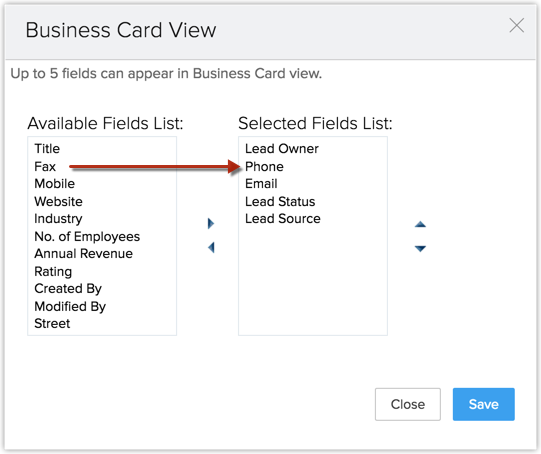Exibição de cartão de visita
A exibição de Cartão de visita em uma página de Detalhes de registro ajuda você a dar uma rápida olhada em detalhes importantes do registro. Os usuários em uma organização podem querer observar os detalhes sem precisar procurá-los. Por esse motivo, a exibição de cartão de visita pode ser personalizada em uma conta de CRM da organização. Assim, se você tiver uma chamada com um contato, não precisará procurar por detalhes como número de telefone ou nome da conta. Você pode ter tudo na exibição do cartão de visita.
Disponibilidade
![]() Permissão de perfil necessária: usuários com a permissão em perfil Personalizar Zoho CRM podem acessar este recurso.
Permissão de perfil necessária: usuários com a permissão em perfil Personalizar Zoho CRM podem acessar este recurso.
Selecionar campos para cartão de visita
Para selecionar os campos para cartão de visita
- Clique na guia[Módulo] e selecione um registro da exibição de lista.
- Na página Detalhes do registro, aponte o cursor para um nome de campo na Exibição do cartão de visita.
- Clique na seta e selecione o campo da lista suspensa.
Observe que essa personalização é específica da organização, ou seja, todas as alterações feitas serão refletidas em todas as contas de CRM dos usuários.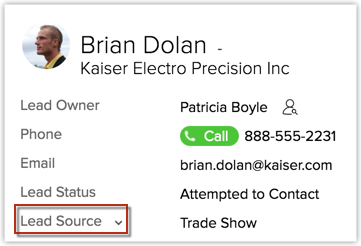
Organizar campos no cartão de visita
Para reordenar os campos e remover campos na exibição de cartão de visita
- Clique na guia[Módulo] e selecione um registro da exibição de lista.
- Na página Detalhes do registro, clique no ícone Mais e em PersonalizarCartão de visita.
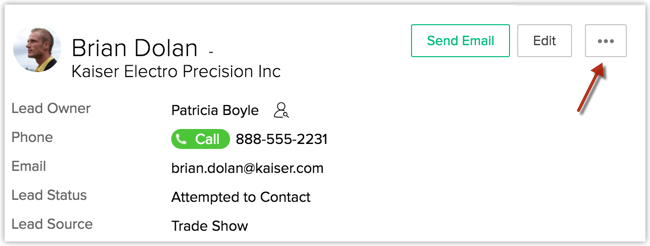
- Na janela pop-up, selecione os campos da Lista de campos disponíveis e mova para a Lista de campos selecionados.
O número de campos que você pode adicionar em uma exibição de cartão de visita varia para cada módulo.
Observe que essa personalização é específica da organização, ou seja, todas as alterações feitas serão refletidas em todas as contas de CRM dos usuários.